随着通讯技术的不断发展,手机已经成为我们日常生活中不可或缺的工具,在某些特定场合,我们可能会需要使用手机对讲机功能进行沟通,但是对讲机声音的设置却是一个让人头疼的问题。手机上如何设置对讲机的声音?手机麦克风音量又该如何调节呢?下面我们将介绍一些简单的方法,帮助您轻松解决这些问题。
手机麦克风音量调节方法
具体步骤:
1.首先,我们在手机桌面中找到【设置】图标,点击它
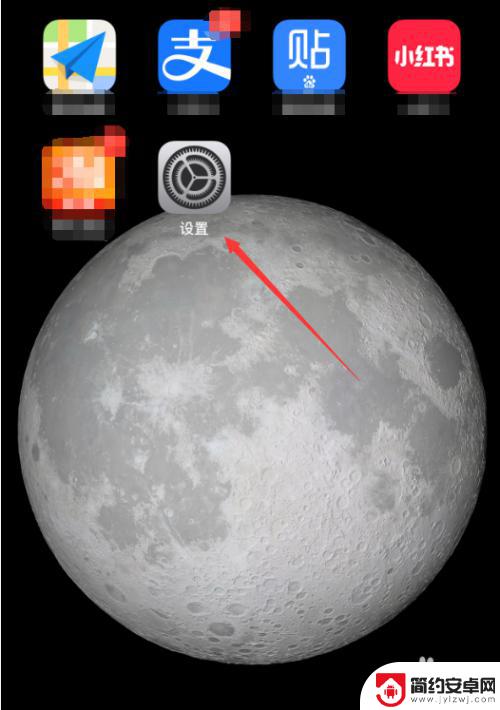
2.进入到【设置】页面,在下方列表中,找到并点击【声音与触感】
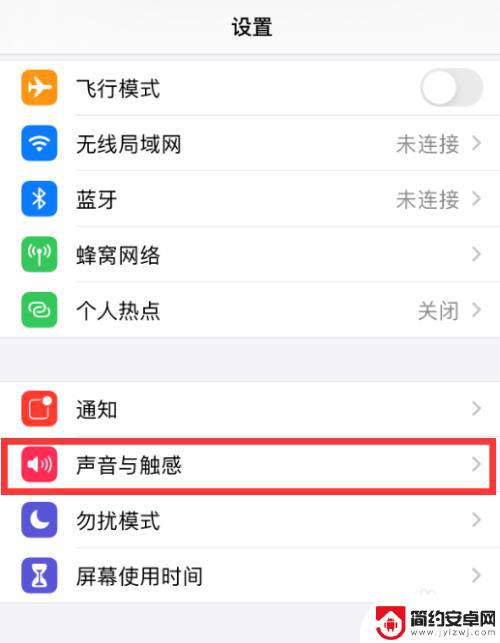
3.在声音与触感页面,打开【用按钮调整】功能。并通过移动滑块调整上方的音量,以达到满意的程度

4.返回设置页面,在下方列表中,找到并点击【辅助功能】
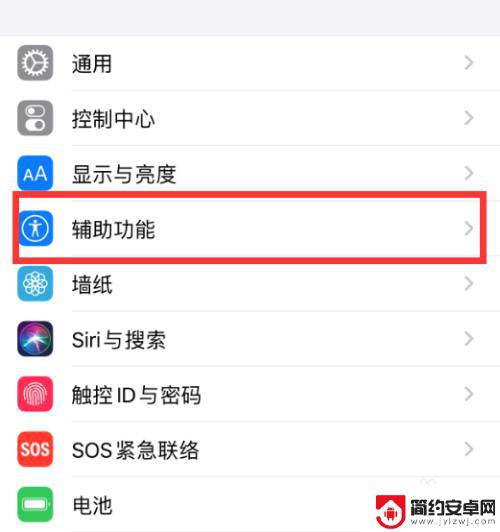
5.接着,我们进入辅助功能页面,找到并点击【音频/视觉】
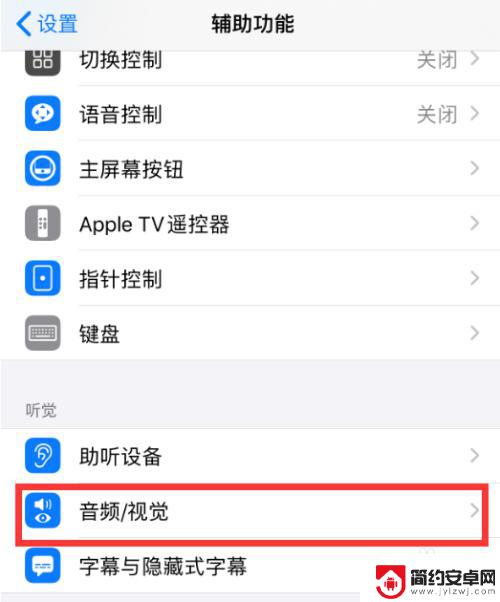
6.在音频/视觉页面中,打开【单声道音频】,并关闭【电话降噪】,即可
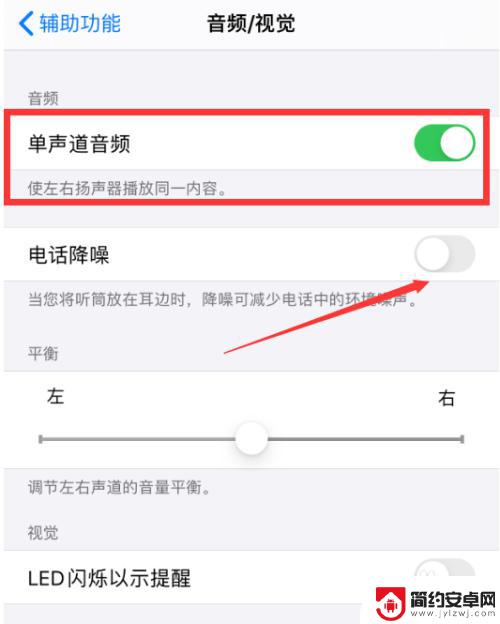
以上就是手机上如何设置对讲机声音的全部内容,如果你遇到相同的情况,可以参照小编的方法来处理,希望对大家有所帮助。











